Dell PowerEdge R515 – страница 10
Инструкция к Компьютеру Dell PowerEdge R515
Оглавление
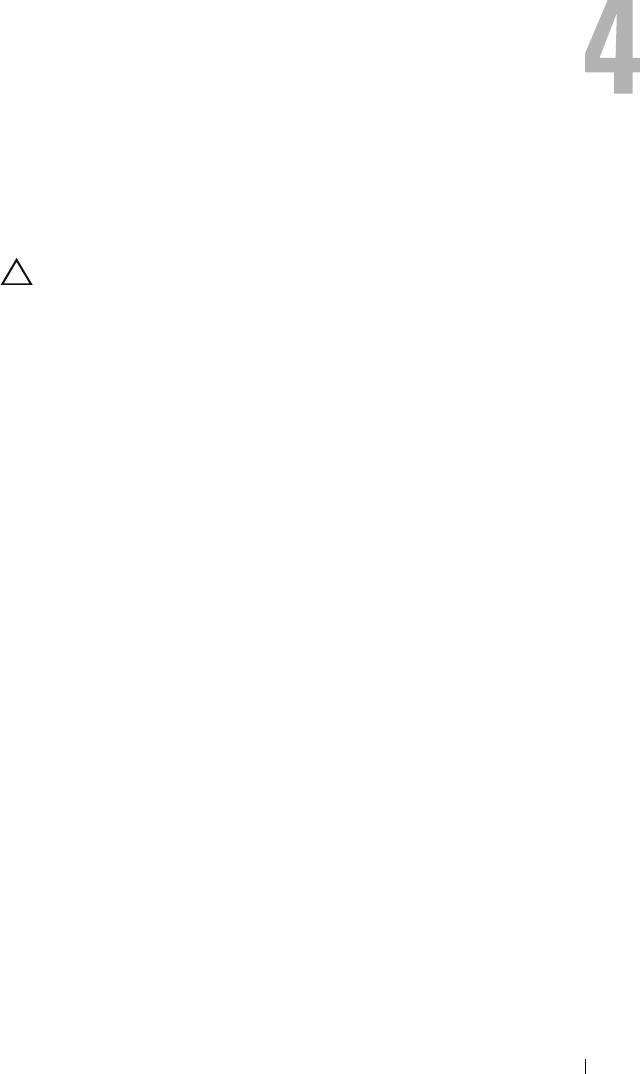
Solución de problemas del sistema
Seguridad para el usuario y el sistema
PRECAUCIÓN: Muchas de las reparaciones sólo pueden realizarlas los técnicos
de servicio autorizados. El usuario debe llevar a cabo únicamente las tareas de
solución de problemas y las reparaciones sencillas autorizadas en la
documentación del producto o indicadas por el personal de servicio y asistencia
en línea o telefónica. La garantía no cubre los daños ocasionados por
reparaciones que Dell no haya autorizado. Lea y siga las instrucciones de
seguridad entregadas con el producto.
Solución de problemas de inicio del sistema
Si el sistema se interrumpe durante el inicio antes de mostrarse las imágenes
de vídeo o los mensajes de la pantalla LCD, especialmente después de instalar
un sistema operativo o reconfigurar el hardware del sistema, compruebe si se
dan las situaciones siguientes.
• Si inicia el sistema en modo de inicio BIOS después de instalar un sistema
operativo desde UEFI Boot Manager, el sistema se bloqueará. En el caso
inverso también se bloqueará. Deberá iniciar el sistema con el mismo
modo de inicio con el que haya instalado el sistema operativo. Consulte
"Uso del programa de configuración del sistema y de UEFI Boot Manager"
en la página 69.
• Las configuraciones de memoria que no sean válidas pueden provocar que
el sistema se interrumpa durante el inicio sin ninguna salida de vídeo.
Consulte "Tarjetas de expansión y tarjetas verticales de expansión" en la
página 133.
Para cualquier otro problema relacionado con el inicio, observe los mensajes
del panel LCD y cualquier mensaje del sistema que aparezca en la pantalla.
Para obtener más información, consulte "Mensajes de estado de la pantalla
LCD (opcional)" en la página 32 y "Mensajes del sistema" en la página 49.
Solución de problemas del sistema 181

Solución de problemas de las conexiones
externas
Asegúrese de que todos los cables externos estén bien enchufados en los
conectores externos del sistema antes de resolver cualquier problema
relacionado con un dispositivo externo. En la ilustración 1-1 y la
ilustración 1-5 se muestran los conectores de los paneles frontal y posterior
del sistema.
Solución de problemas del subsistema de vídeo
1
Compruebe las conexiones del sistema y de la alimentación al monitor.
2
Compruebe el cableado de la interfaz de vídeo del sistema al monitor.
3
Ejecute la prueba de diagnóstico en línea adecuada. Consulte "Uso de los
diagnósticos en línea" en la página 203.
Si las pruebas se ejecutan correctamente, el problema no está relacionado
con el hardware de vídeo.
Si las pruebas fallan, consulte "Obtención de ayuda" en la página 215.
Solución de problemas de los dispositivos USB
Realice los pasos siguientes para solucionar un problema con el teclado o el
ratón USB. En el caso de otros dispositivos USB, vaya al paso 5.
1
Desconecte los cables del teclado y del ratón del sistema durante un
instante y, a continuación, vuelva a conectarlos.
2
Conecte el teclado o el ratón a los puertos USB del lado opuesto del
sistema.
3
Si el problema se resuelve, reinicie el sistema, abra el programa de
configuración del sistema y compruebe si los puertos USB que no
funcionan están habilitados.
4
Sustituya el teclado o el ratón por otro que funcione.
Si el problema se resuelve, sustituya el teclado o el ratón defectuoso.
Si el problema persiste, continúe con el paso siguiente para solucionar
problemas con otros dispositivos USB conectados al sistema.
182 Solución de problemas del sistema

5
Apague todos los dispositivos USB que estén conectados y desconéctelos
del sistema.
6
Reinicie el sistema y, si el teclado funciona, abra el programa de
configuración del sistema. Verifique que todos los puertos USB estén
habilitados. Consulte "Pantalla Integrated Devices" en la página 78.
Si el teclado no funciona, puede utilizar el acceso remoto. Si no se puede
acceder al sistema, consulte "Puentes de la placa base" en la página 209
para obtener instrucciones sobre cómo configurar el puente NVRAM_CLR
interno del sistema y restablecer el BIOS a la configuración
predeterminada.
7
Vuelva a conectar los dispositivos USB y enciéndalos de uno en uno.
8
Si un dispositivo causa el mismo problema, apáguelo, sustituya el cable
USB y encienda el dispositivo.
Si el problema persiste, sustituya el dispositivo.
Si todas las medidas de corrección fallan, consulte "Obtención de ayuda"
en la página 215.
Solución de problemas de un dispositivo
de E/S serie
1
Apague el sistema y todos los periféricos que estén conectados al
puerto serie.
2
Cambie el cable de interfaz serie por otro que funcione y, a continuación,
encienda el sistema y el dispositivo serie.
Si el problema se resuelve, sustituya el cable de interfaz.
3
Apague el sistema y el dispositivo serie y cambie el dispositivo por
uno equivalente.
4
Encienda el sistema y el dispositivo serie.
Si el problema se resuelve, sustituya el dispositivo serie.
Si el problema persiste, consulte "Obtención de ayuda" en la página 215.
Solución de problemas del sistema 183

Solución de problemas de una NIC
1
Ejecute la prueba de diagnóstico en línea adecuada. Consulte "Uso de los
diagnósticos en línea" en la página 203.
2
Reinicie el sistema y compruebe si hay algún mensaje del sistema
relacionado con la controladora NIC.
3
Compruebe el indicador correspondiente en el conector de NIC. Consulte
"Códigos de los indicadores de la NIC" en la página 28.
• Si el indicador de enlace no se enciende, compruebe todas las
conexiones de los cables.
• Si el indicador de actividad no se enciende, es posible que falten los
archivos de los controladores de red o que estén dañados.
Si procede, desinstale y vuelva a instalar los controladores. Consulte la
documentación de la NIC.
• Si es posible, cambie la configuración de la negociación automática.
• Utilice otro conector del conmutador o concentrador.
Si va a utilizar una tarjeta NIC en lugar de una NIC integrada, consulte la
documentación de dicha tarjeta.
4
Asegúrese de que estén instalados los controladores adecuados y de que los
protocolos estén vinculados. Consulte la documentación de la NIC.
5
Abra el programa de configuración del sistema y compruebe que los
puertos NIC estén habilitados. Consulte "Pantalla Integrated Devices" en
la página 78.
6
Asegúrese de que las NIC, los concentradores y los conmutadores de la red
estén configurados con la misma velocidad de transmisión de datos.
Consulte la documentación de cada dispositivo de red.
7
Asegúrese de que todos los cables de red sean del tipo adecuado y no
superen la longitud máxima.
Si todas las medidas de corrección fallan, consulte "Obtención de ayuda"
en la página 215.
184 Solución de problemas del sistema
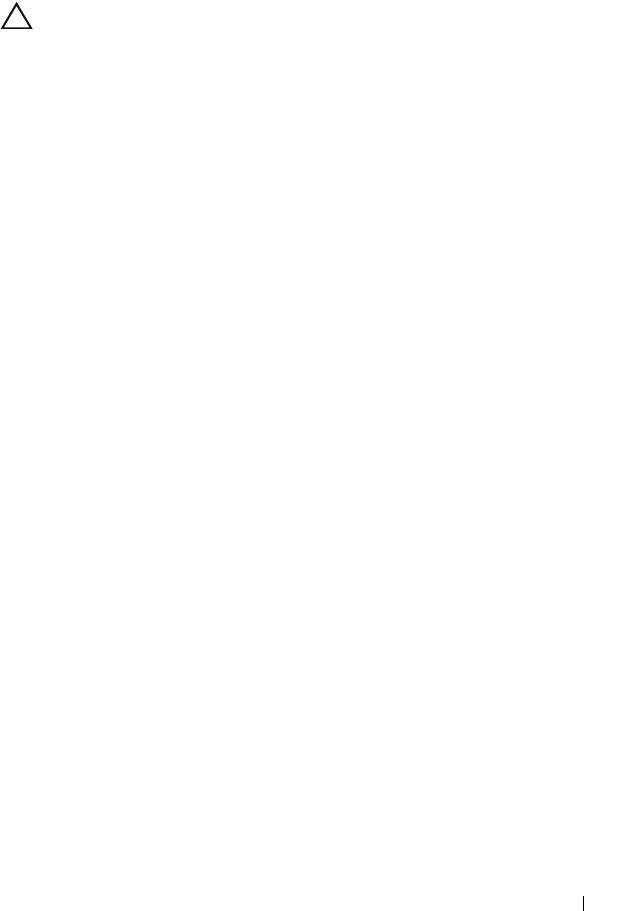
Solución de problemas en caso de que se moje
el sistema
PRECAUCIÓN: Muchas de las reparaciones sólo pueden realizarlas los técnicos
de servicio autorizados. El usuario debe llevar a cabo únicamente las tareas de
solución de problemas y las reparaciones sencillas autorizadas en la
documentación del producto o indicadas por el personal de servicio y asistencia
en línea o telefónica. La garantía no cubre los daños ocasionados por
reparaciones que Dell no haya autorizado. Lea y siga las instrucciones de
seguridad entregadas con el producto.
1
Apague el sistema y los periféricos conectados y desconecte el sistema de la
toma eléctrica.
2
Abra el sistema. Consulte "Apertura del sistema" en la página 103.
3
Desmonte los componentes del sistema. Consulte "Instalación de los
componentes del sistema" en la página 99.
• Cubierta de refrigeración
• Unidades de disco duro
• Plano posterior SAS
• Tarjetas multimedia VFlash
• Memorias USB
• Llave de hardware NIC
• Tarjeta vertical de expansión
• Tarjeta controladora de almacenamiento integrada
• Tarjeta iDRAC6 Express
• Tarjeta iDRAC6 Enterprise
• Fuentes de alimentación
• Ventiladores
• Procesadores y disipadores de calor
• Módulos de memoria
4
Deje secar el sistema durante 24 horas como mínimo.
5
Vuelva a instalar los componentes extraídos en el paso 3.
6
Cierre el sistema. Consulte "Cierre del sistema" en la página 105.
Solución de problemas del sistema 185
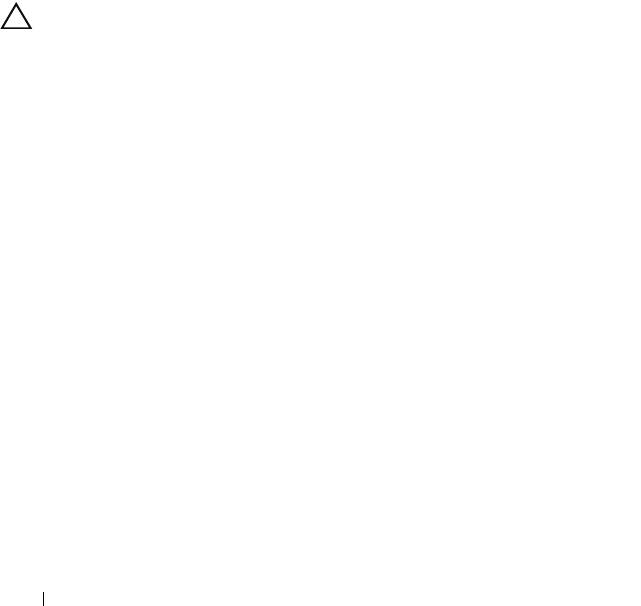
7
Vuelva a conectar el sistema a la toma eléctrica y enciéndalo junto con los
periféricos que tenga conectados.
Si el sistema no se inicia correctamente, consulte "Obtención de ayuda" en
la página 215.
8
Si el sistema se inicia correctamente, apáguelo y vuelva a instalar todas las
tarjetas de expansión que ha extraído. Consulte "Instalación de una tarjeta
de expansión" en la página 135.
9
Ejecute la prueba de diagnóstico en línea adecuada. Consulte "Uso de los
diagnósticos en línea" en la página 203.
Si las pruebas fallan, consulte "Obtención de ayuda" en la página 215.
Solución de problemas en caso de que se dañe
el sistema
PRECAUCIÓN: Muchas de las reparaciones sólo pueden realizarlas los técnicos
de servicio autorizados. El usuario debe llevar a cabo únicamente las tareas de
solución de problemas y las reparaciones sencillas autorizadas en la
documentación del producto o indicadas por el personal de servicio y asistencia
en línea o telefónica. La garantía no cubre los daños ocasionados por
reparaciones que Dell no haya autorizado. Lea y siga las instrucciones de
seguridad entregadas con el producto.
1
Apague el sistema y los periféricos conectados y desconecte el sistema de
la toma eléctrica.
2
Abra el sistema. Consulte "Apertura del sistema" en la página 103.
3
Asegúrese de que los componentes siguientes estén instalados
correctamente:
• Tarjeta vertical de expansión
• Fuentes de alimentación
• Ventiladores
• Procesadores y disipadores de calor
• Módulos de memoria
• Portaunidades de disco duro
• Cubierta de refrigeración
186 Solución de problemas del sistema
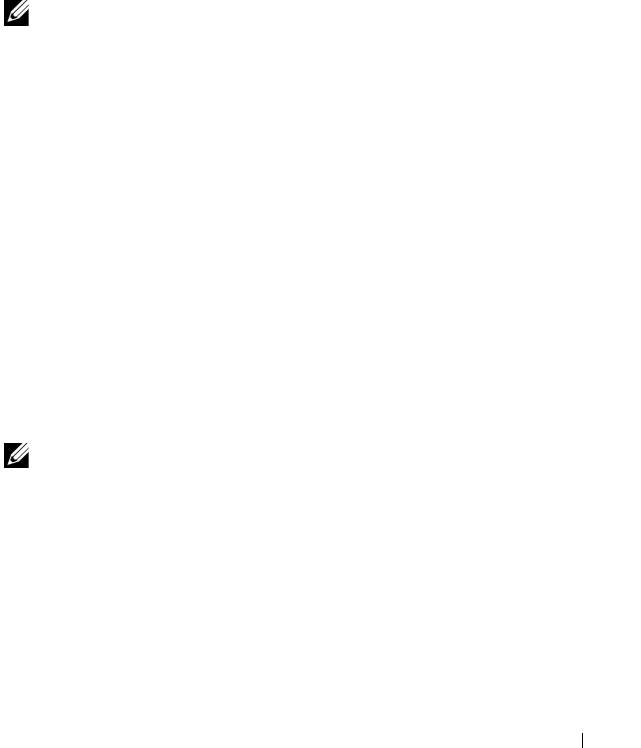
4
Asegúrese de que todos los cables estén bien conectados.
5
Cierre el sistema. Consulte "Cierre del sistema" en la página 105.
6
Ejecute las pruebas de la placa base incluidas en los diagnósticos
del sistema. Consulte "Ejecución de los diagnósticos del sistema" en la
página 203.
Si las pruebas fallan,
consulte "Obtención de ayuda
" en la página 215
.
Solución de problemas de la batería del sistema
NOTA: Si el sistema se mantiene apagado durante periodos prolongados (semanas
o meses), la NVRAM puede perder la información de configuración del sistema.
Esta situación se debe a que la batería es defectuosa.
1
Vuelva a introducir la fecha y la hora mediante el programa
de configuración del sistema. Consulte "Opciones del programa de
configuración del sistema" en la página 72.
2
Apague el sistema y desconéctelo de la toma eléctrica durante una hora
como mínimo.
3
Vuelva a conectar el sistema a la toma eléctrica y, a continuación,
enciéndalo.
4
Abra el programa de configuración del sistema.
Si la fecha y la hora no son correctas en el programa de configuración del
sistema, sustituya la batería. Consulte "Sustitución de la batería del
sistema" en la página 156.
Si el problema no se resuelve al sustituir la batería, consulte "Obtención de
ayuda" en la página 215.
NOTA: Algunos programas pueden provocar que la hora del sistema se adelante o
se atrase. Si el sistema parece funcionar con normalidad, a excepción de la hora
indicada en el programa de configuración del sistema, es posible que el problema
se deba al software y no a una batería defectuosa.
Solución de problemas del sistema 187
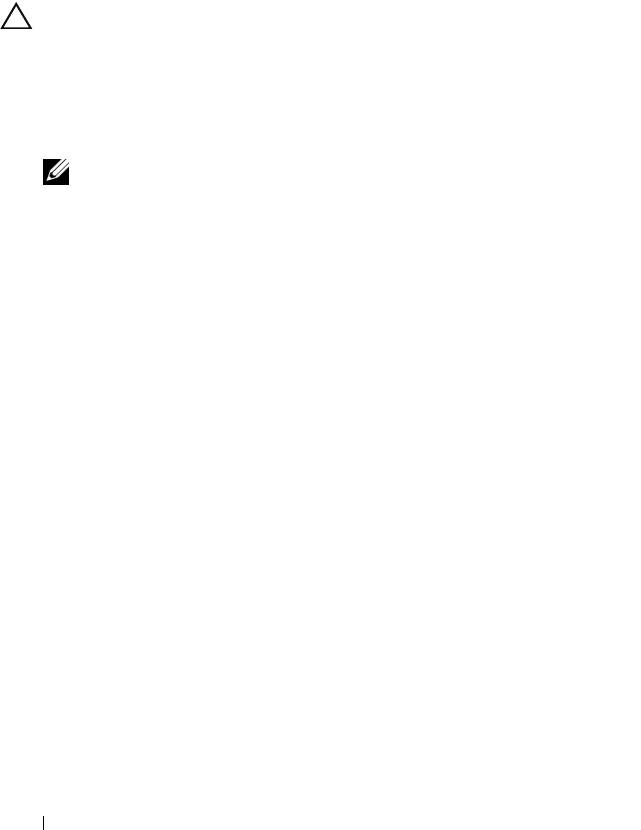
Solución de problemas de las fuentes
de alimentación
1
Identifique la fuente de alimentación defectuosa mediante el indicador de
fallo de la fuente de alimentación. Consulte "Códigos del indicador de
alimentación" en la página 29.
PRECAUCIÓN: Para que el sistema funcione, se debe instalar una fuente de
alimentación como mínimo. Si se utiliza el sistema con una única fuente de
alimentación instalada durante periodos prolongados, puede producirse un
sobrecalentamiento.
2
Recoloque la fuente de alimentación; para ello, extráigala y vuelva a
instalarla. Consulte "Fuentes de alimentación" en la página 123.
NOTA: Después de instalar una fuente de alimentación, espere unos
segundos hasta que el sistema la reconozca y determine si funciona
correctamente. El indicador de alimentación se iluminará en color verde para
indicar que la fuente de alimentación funciona correctamente.
Si el problema persiste, sustituya la fuente de alimentación defectuosa.
3
Si todas las medidas de corrección fallan, consulte "Obtención de ayuda"
en la página 215.
188 Solución de problemas del sistema
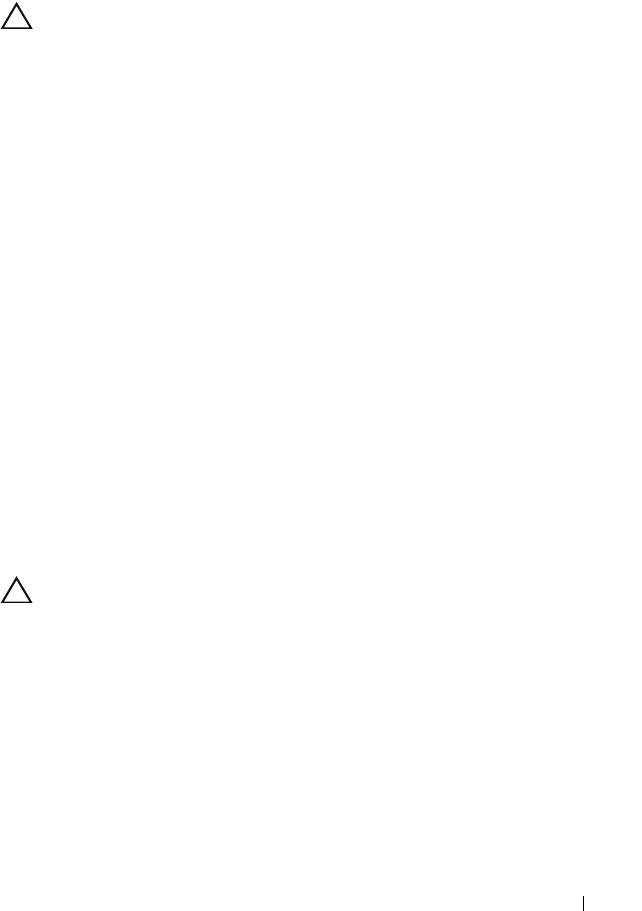
Solución de problemas de refrigeración
del sistema
PRECAUCIÓN: Muchas de las reparaciones sólo pueden realizarlas los técnicos
de servicio autorizados. El usuario debe llevar a cabo únicamente las tareas de
solución de problemas y las reparaciones sencillas autorizadas en la
documentación del producto o indicadas por el personal de servicio y asistencia
en línea o telefónica. La garantía no cubre los daños ocasionados por
reparaciones que Dell no haya autorizado. Lea y siga las instrucciones de
seguridad entregadas con el producto.
Asegúrese de que no se dé ninguna de las situaciones siguientes:
• Se ha extraído la cubierta del sistema, la cubierta de refrigeración,
la unidad de relleno, el panel de relleno para el hueco de la fuente de
alimentación o el panel de relleno frontal o posterior.
• La temperatura ambiente es demasiado elevada.
• El flujo de aire externo está obstruido.
• Los cables internos del sistema obstruyen el flujo de aire.
• Se ha extraído un ventilador de refrigeración o ha fallado. Consulte
"Solución de problemas de los ventiladores" en la página 189.
• No se han seguido las pautas para la instalación de las tarjetas de
expansión. Consulte "Pautas para la instalación de tarjetas de expansión"
en la página 133.
Solución de problemas de los ventiladores
PRECAUCIÓN: Muchas de las reparaciones sólo pueden realizarlas los técnicos
de servicio autorizados. El usuario debe llevar a cabo únicamente las tareas de
solución de problemas y las reparaciones sencillas autorizadas en la
documentación del producto o indicadas por el personal de servicio y asistencia
en línea o telefónica. La garantía no cubre los daños ocasionados por
reparaciones que Dell no haya autorizado. Lea y siga las instrucciones de
seguridad entregadas con el producto.
1
Localice el ventilador defectuoso indicado por el panel LCD o el software
de diagnóstico.
2
Apague el sistema y todos los periféricos conectados.
3
Abra el sistema. Consulte "Apertura del sistema" en la página 103.
Solución de problemas del sistema 189
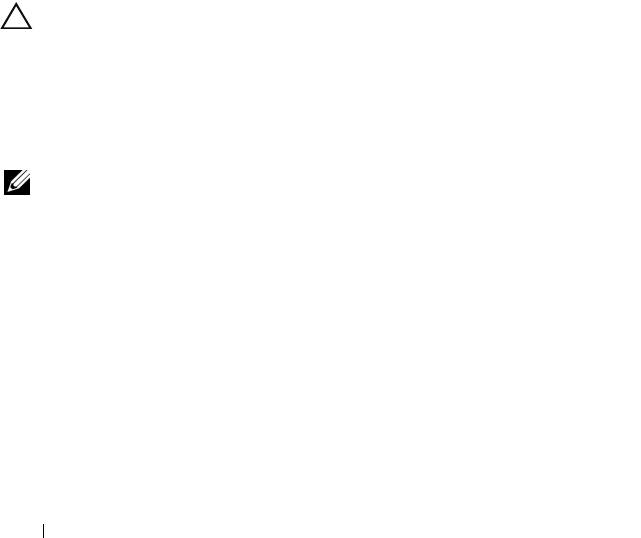
4
Recoloque el cable de alimentación del ventilador.
5
Reinicie el sistema.
Si el ventilador funciona correctamente, cierre el sistema. Consulte "Cierre
del sistema" en la página 105.
6
Si el ventilador no funciona, apague el sistema e instale un ventilador
nuevo. Consulte "Instalación de un ventilador de refrigeración" en la
página 122.
7
Reinicie el sistema.
Si el problema se resuelve, cierre el sistema. Consulte "Cierre del sistema"
en la página 105.
Si el ventilador de repuesto no funciona,
consulte "Obtención de ayuda
"
en la página 215
.
Solución de problemas de la memoria
del sistema
PRECAUCIÓN: Muchas de las reparaciones sólo pueden realizarlas los técnicos
de servicio autorizados. El usuario debe llevar a cabo únicamente las tareas de
solución de problemas y las reparaciones sencillas autorizadas en la
documentación del producto o indicadas por el personal de servicio y asistencia
en línea o telefónica. La garantía no cubre los daños ocasionados por
reparaciones que Dell no haya autorizado. Lea y siga las instrucciones de
seguridad entregadas con el producto.
NOTA: Las configuraciones de memoria que no sean válidas pueden provocar que
el sistema se interrumpa durante el inicio sin ninguna salida de vídeo. Consulte
"Pautas generales para la instalación de módulos de memoria" en la página 127
y verifique que se han seguido las pautas correspondientes para configurar
la memoria.
1
Si el sistema está operativo, ejecute la prueba de diagnóstico en línea
adecuada. Consulte "Uso de los diagnósticos en línea" en la página 203.
Si el diagnóstico indica que hay un fallo, realice las acciones correctivas
que se muestran en el programa de diagnóstico.
2
Si el sistema no funciona, apague el sistema y todos los periféricos
conectados y desconecte el sistema de la fuente de energía. Espere al
menos 10 segundos y vuelva a conectar el sistema a la alimentación.
190 Solución de problemas del sistema

3
Encienda el sistema y los periféricos conectados y observe los mensajes que
aparecen en la pantalla.
Vaya al paso 14 si aparece un mensaje de error que indica un fallo en un
módulo de memoria específico.
4
Abra el programa de configuración del sistema y compruebe la
configuración de la memoria del sistema. Consulte "Pantalla Memory
Settings" en la página 74. Efectúe cambios en la configuración de la
memoria, si es necesario.
Si la configuración de la memoria coincide con la memoria instalada pero
la indicación del problema no desaparece, vaya al paso 14.
5
Apague el sistema y los periféricos conectados y desconecte el sistema de la
toma eléctrica.
6
Abra el sistema. Consulte "Apertura del sistema" en la página 103.
7
Extraiga la cubierta de refrigeración. Consulte "Extracción de la cubierta
de refrigeración" en la página 106.
8
Compruebe los canales de memoria y asegúrese de que estén ocupados
correctamente. Consulte "Pautas generales para la instalación de módulos
de memoria" en la página 127.
9
Recoloque los módulos de memoria en sus zócalos. Consulte "Instalación
de módulos de memoria" en la página 130.
10
Vuelva a colocar la cubierta de refrigeración. Consulte "Instalación de la
cubierta de refrigeración" en la página 107.
11
Cierre el sistema. Consulte "Cierre del sistema" en la página 105.
12
Vuelva a conectar el sistema a la toma eléctrica y enciéndalo junto con los
periféricos que tenga conectados.
13
Abra el programa de configuración del sistema y compruebe la
configuración de la memoria del sistema. Consulte "Pantalla Memory
Settings" en la página 74.
Si el problema no se resuelve, continúe con el paso siguiente.
14
Apague el sistema y los periféricos conectados y desconecte el sistema
de la fuente de energía.
15
Abra el sistema. Consulte "Apertura del sistema" en la página 103.
Solución de problemas del sistema 191
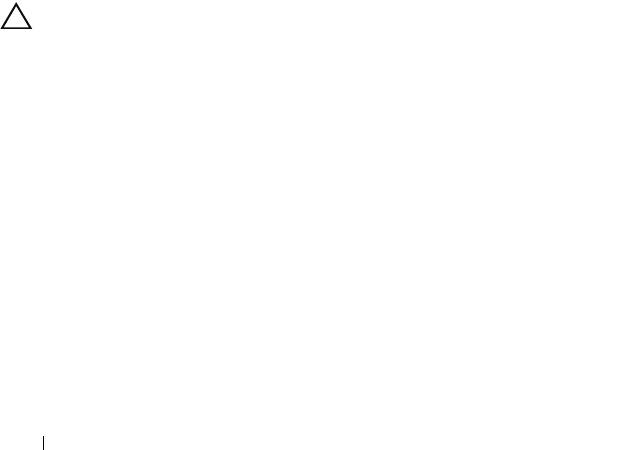
16
Si una prueba de diagnóstico o un mensaje de error indican que un
módulo de memoria específico es defectuoso, cambie o sustituya
dicho módulo.
17
Para solucionar un problema en un módulo de memoria defectuoso no
especificado, sustituya el módulo de memoria del primer zócalo DIMM
por otro del mismo tipo y capacidad. Consulte "Instalación de módulos de
memoria" en la página 130.
18
Cierre el sistema. Consulte "Cierre del sistema" en la página 105.
19
Vuelva a conectar el sistema a la toma eléctrica y enciéndalo junto con los
periféricos que tenga conectados.
20
Mientras el sistema se inicia, observe los mensajes de error que aparezcan y
los indicadores de diagnóstico del panel frontal del sistema.
21
Si la indicación del problema de memoria no desaparece, repita del paso 14
al paso 20 para cada módulo de memoria instalado.
Si el problema persiste después de haber comprobado todos los módulos
de memoria,
consulte "Obtención de ayuda
" en la página 215
.
Solución de problemas de una memoria
USB interna
PRECAUCIÓN: Muchas de las reparaciones sólo pueden realizarlas los técnicos
de servicio autorizados. El usuario debe llevar a cabo únicamente las tareas de
solución de problemas y las reparaciones sencillas autorizadas en la
documentación del producto o indicadas por el personal de servicio y asistencia
en línea o telefónica. La garantía no cubre los daños ocasionados por
reparaciones que Dell no haya autorizado. Lea y siga las instrucciones de
seguridad entregadas con el producto.
1
Abra el programa de configuración del sistema y asegúrese de que el puerto
de la memoria USB esté habilitado. Consulte "Pantalla Integrated Devices"
en la página 78.
2
Apague el sistema y los periféricos conectados.
3
Abra el sistema. Consulte "Apertura del sistema" en la página 103.
4
Localice la memoria USB y recolóquela. Consulte "Memoria USB interna"
en la página 149.
5
Cierre el sistema. Consulte "Cierre del sistema" en la página 105.
192 Solución de problemas del sistema
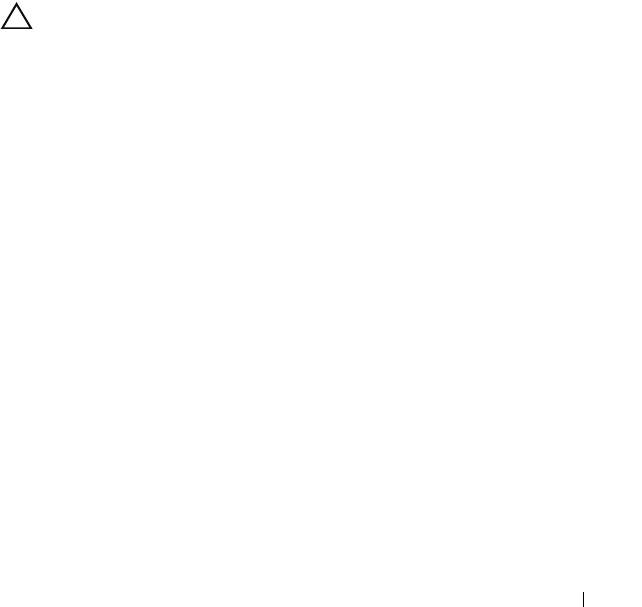
6
Encienda el sistema y los periféricos conectados y compruebe si la
memoria USB funciona.
7
Si el problema no se resuelve, repita el paso 2 y el paso 3.
8
Inserte una memoria USB distinta que funcione correctamente.
9
Cierre el sistema. Consulte "Cierre del sistema" en la página 105.
10
Encienda el sistema y los periféricos conectados y compruebe si la
memoria USB funciona.
11
Vuelva a conectar el sistema a la toma eléctrica y enciéndalo junto con los
periféricos que tenga conectados.
Si el problema no se resuelve, consulte "Obtención de ayuda" en la
página 215.
Solución de problemas de una unidad óptica
PRECAUCIÓN: Muchas de las reparaciones sólo pueden realizarlas los técnicos
de servicio autorizados. El usuario debe llevar a cabo únicamente las tareas de
solución de problemas y las reparaciones sencillas autorizadas en la
documentación del producto o indicadas por el personal de servicio y asistencia
en línea o telefónica. La garantía no cubre los daños ocasionados por
reparaciones que Dell no haya autorizado. Lea y siga las instrucciones de
seguridad entregadas con el producto.
1
Si procede, extraiga el embellecedor frontal. Consulte "Extracción del
embellecedor frontal" en la página 102.
2
Pruebe a utilizar un CD o DVD diferente.
3
Abra el programa de configuración del sistema y asegúrese de que la
controladora SATA integrada y el puerto SATA de la unidad estén
habilitados. Consulte "Acceso al programa de configuración del sistema"
en la página 70.
4
Ejecute la prueba de diagnóstico en línea adecuada. Consulte "Uso de los
diagnósticos en línea" en la página 203.
5
Apague el sistema y los periféricos conectados y desconecte el sistema de la
toma eléctrica.
6
Abra el sistema. Consulte "Apertura del sistema" en la página 103.
7
Asegúrese de que el cable de interfaz esté debidamente conectado a la
unidad óptica y a la placa base.
Solución de problemas del sistema 193
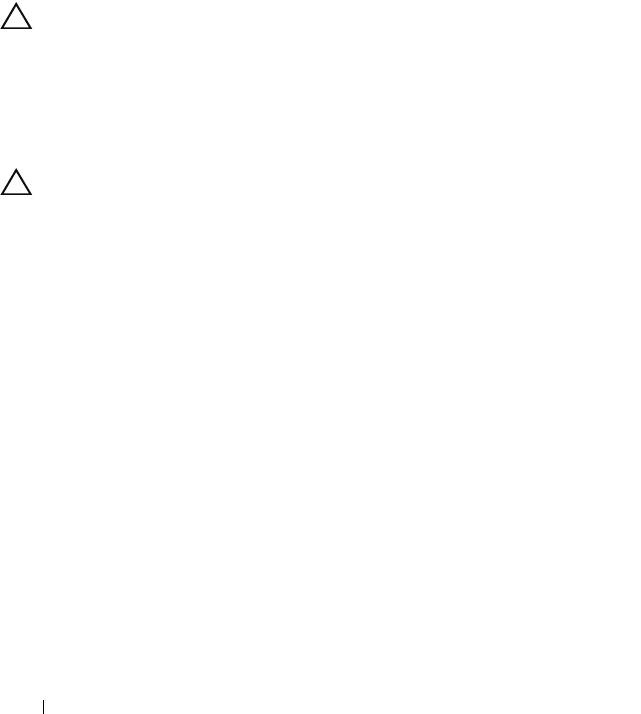
8
Asegúrese de que el cable de alimentación esté bien conectado a la unidad.
9
Cierre el sistema. Consulte "Cierre del sistema" en la página 105.
10
Vuelva a conectar el sistema a la toma eléctrica y enciéndalo junto con los
periféricos que tenga conectados.
Si el problema no se resuelve,
consulte "Obtención de ayuda
" en la
página 215
.
Solución de problemas de una unidad
de disco duro
PRECAUCIÓN: Muchas de las reparaciones sólo pueden realizarlas los técnicos
de servicio autorizados. El usuario debe llevar a cabo únicamente las tareas de
solución de problemas y las reparaciones sencillas autorizadas en la
documentación del producto o indicadas por el personal de servicio y asistencia
en línea o telefónica. La garantía no cubre los daños ocasionados por
reparaciones que Dell no haya autorizado. Lea y siga las instrucciones de
seguridad entregadas con el producto.
PRECAUCIÓN: Este procedimiento de solución de problemas puede borrar los
datos almacenados en la unidad de disco duro. Antes de continuar, realice una
copia de seguridad de todos los archivos de la unidad de disco duro.
1
Ejecute la prueba de diagnóstico en línea adecuada. Consulte "Uso de los
diagnósticos en línea" en la página 203.
En función de los resultados de la prueba de diagnóstico, proceda según
sea necesario en los pasos siguientes.
2
Si procede, extraiga el embellecedor frontal. Consulte "Extracción del
embellecedor frontal" en la página 102.
3
Si el sistema dispone de una controladora RAID y las unidades de disco
duro están configuradas en una matriz RAID, realice los pasos siguientes:
a
Reinicie el sistema y abra el programa de la utilidad de configuración
del adaptador host; para ello, pulse <Ctrl><R> en el caso
de una controladora PERC o <Ctrl><C> si se trata de una
controladora SAS.
Consulte la documentación suministrada con el adaptador host para
obtener información sobre la utilidad de configuración.
194 Solución de problemas del sistema
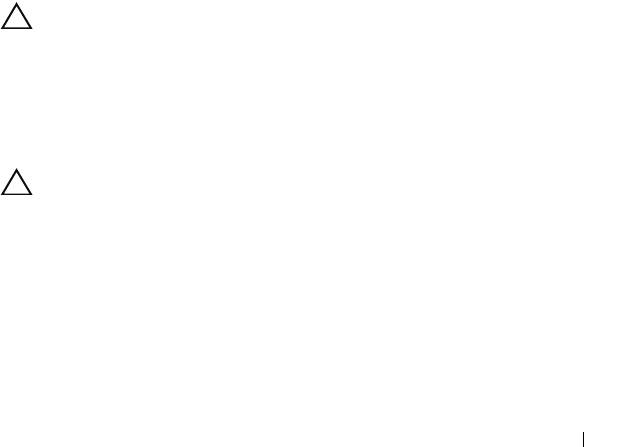
b
Asegúrese de que se hayan configurado correctamente las unidades de
disco duro para la matriz RAID.
c
Desconecte la unidad de disco duro y recolóquela. Consulte
"Extracción de una unidad de disco duro" en la página 109.
d
Salga de la utilidad de configuración y deje que el sistema inicie el
sistema operativo.
4
Asegúrese de que los controladores de dispositivo necesarios para la tarjeta
controladora estén instalados y configurados correctamente. Para obtener
más información, consulte la documentación del sistema operativo.
5
Reinicie el sistema, abra el programa de configuración del sistema y
verifique que la controladora esté habilitada y que las unidades aparezcan
en dicho programa. Consulte "Acceso al programa de configuración
del sistema" en la página 70.
Si el problema persiste,
consulte "Obtención de ayuda
" en la página 215
.
6
Vuelva a colocar el embellecedor frontal. Consulte "Instalación del
embellecedor frontal" en la página 103.
Solución de problemas de la unidad de disco
duro interna
PRECAUCIÓN: Muchas de las reparaciones sólo pueden realizarlas los técnicos
de servicio autorizados. El usuario debe llevar a cabo únicamente las tareas de
solución de problemas y las reparaciones sencillas autorizadas en la
documentación del producto o indicadas por el personal de servicio y asistencia
en línea o telefónica. La garantía no cubre los daños ocasionados por
reparaciones que Dell no haya autorizado. Lea y siga las instrucciones de
seguridad entregadas con el producto.
PRECAUCIÓN: Este procedimiento de solución de problemas puede borrar los
datos almacenados en la unidad de disco duro. Antes de continuar, realice una
copia de seguridad de todos los archivos de la unidad de disco duro.
1
Ejecute la prueba de diagnóstico en línea adecuada. Consulte "Uso de los
diagnósticos en línea" en la página 203.
En función de los resultados de la prueba de diagnóstico, proceda según
sea necesario en los pasos siguientes.
Solución de problemas del sistema 195
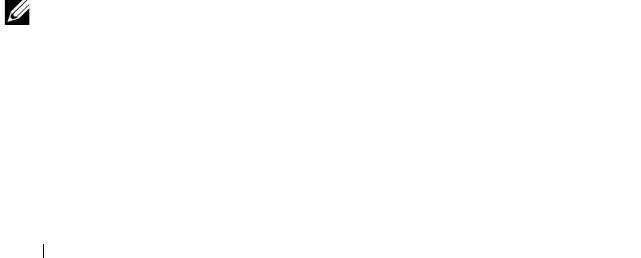
2
Si el sistema dispone de una controladora RAID y las unidades de disco
duro están configuradas en una matriz RAID, realice los pasos siguientes:
a
Reinicie el sistema y abra el programa de la utilidad de configuración
del adaptador host; para ello, pulse <Ctrl><R> en el caso de una
controladora PERC o <Ctrl><C> si se trata de una controladora
SAS.
Consulte la documentación suministrada con el adaptador host para
obtener información sobre la utilidad de configuración.
b
Asegúrese de que se hayan configurado correctamente las unidades de
disco duro para la matriz RAID.
c
Desconecte la unidad de disco duro y recolóquela. Consulte
"Extracción de un compartimiento para unidades de disco duro
internas" en la página 112.
d
Salga de la utilidad de configuración y deje que el sistema inicie el
sistema operativo.
3
Asegúrese de que los controladores de dispositivo necesarios para la tarjeta
controladora estén instalados y configurados correctamente. Para obtener
más información, consulte la documentación del sistema operativo.
4
Reinicie el sistema, abra el programa de configuración del sistema y
verifique que la controladora esté habilitada y que las unidades aparezcan
en dicho programa. Consulte "Acceso al programa de configuración
del sistema" en la página 70.
Si el problema persiste,
consulte "Obtención de ayuda
" en la página 215
.
Solución de problemas de una controladora
de almacenamiento
NOTA: Cuando deba solucionar problemas relacionados con una controladora
SAS o RAID SAS, consulte también la documentación del sistema operativo y de la
controladora.
1
Ejecute la prueba de diagnóstico en línea adecuada. Consulte "Uso de los
diagnósticos en línea" en la página 203.
2
Abra el programa de configuración del sistema y asegúrese de que la
controladora SAS o PERC esté habilitada. Consulte "Acceso al programa
de configuración del sistema" en la página 70.
196 Solución de problemas del sistema
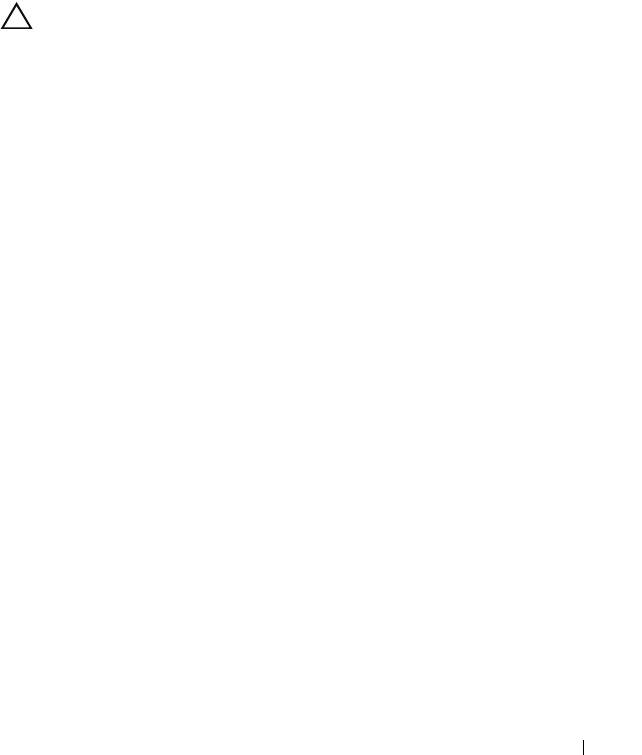
3
Reinicie el sistema y pulse la secuencia de teclas correspondiente para abrir
el programa de la utilidad de configuración:
• <Ctrl><C> para una controladora SAS
• <Ctrl><R> para una controladora PERC
Consulte la documentación de la controladora para obtener información
sobre los valores de configuración.
4
Compruebe los valores de configuración, haga las correcciones necesarias y
reinicie el sistema.
PRECAUCIÓN: Muchas de las reparaciones sólo pueden realizarlas los técnicos
de servicio autorizados. El usuario debe llevar a cabo únicamente las tareas de
solución de problemas y las reparaciones sencillas autorizadas en la
documentación del producto o indicadas por el personal de servicio y asistencia
en línea o telefónica. La garantía no cubre los daños ocasionados por
reparaciones que Dell no haya autorizado. Lea y siga las instrucciones de
seguridad entregadas con el producto.
5
Si procede, extraiga el embellecedor frontal. Consulte "Extracción del
embellecedor frontal" en la página 102.
6
Apague el sistema y los periféricos conectados y desconecte el sistema de la
toma eléctrica.
7
Abra el sistema. Consulte "Apertura del sistema" en la página 103.
8
Asegúrese de que la tarjeta controladora esté bien encajada en el conector
de la placa base. Consulte "Instalación de una tarjeta de expansión" en la
página 135.
9
Si dispone de una controladora PERC con caché respaldada por batería,
asegúrese de que la batería RAID esté conectada correctamente y,
si procede, de que el módulo de memoria de la tarjeta PERC esté
bien colocado.
10
Compruebe que las conexiones de los cables entre los planos posteriores
SAS y la controladora de almacenamiento integrada sean correctas.
Consulte "Instalación de la tarjeta controladora de almacenamiento" en la
página 143 y vea la ilustración 3-19.
Asegúrese de que los cables estén firmemente conectados a la controladora
de almacenamiento y a la placa de plano posterior SAS.
11
Cierre el sistema. Consulte "Cierre del sistema" en la página 105.
Solución de problemas del sistema 197
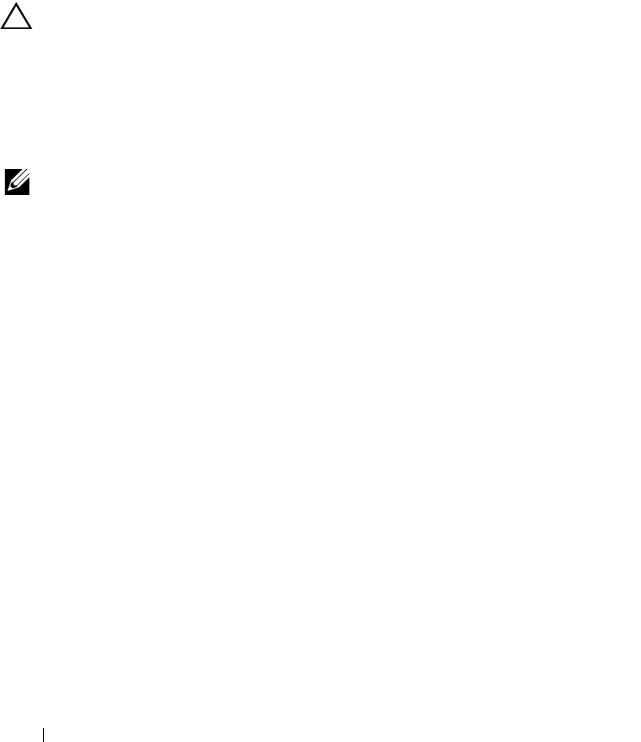
12
Vuelva a conectar el sistema a la toma eléctrica y enciéndalo junto con los
periféricos que tenga conectados.
Si el problema persiste,
consulte "Obtención de ayuda
" en la página 215
.
13
Si procede, vuelva a colocar el embellecedor frontal. Consulte "Instalación
del embellecedor frontal" en la página 103.
Solución de problemas de las tarjetas
de expansión
PRECAUCIÓN: Muchas de las reparaciones sólo pueden realizarlas los técnicos
de servicio autorizados. El usuario debe llevar a cabo únicamente las tareas de
solución de problemas y las reparaciones sencillas autorizadas en la
documentación del producto o indicadas por el personal de servicio y asistencia
en línea o telefónica. La garantía no cubre los daños ocasionados por
reparaciones que Dell no haya autorizado. Lea y siga las instrucciones de
seguridad entregadas con el producto.
NOTA: Para solucionar los problemas de una tarjeta de expansión, consulte
también la documentación del sistema operativo y de la tarjeta.
1
Ejecute la prueba de diagnóstico en línea adecuada. Consulte "Uso de los
diagnósticos en línea" en la página 203.
2
Si procede, extraiga el embellecedor frontal. Consulte "Extracción del
embellecedor frontal" en la página 102.
3
Apague el sistema y los periféricos conectados y desconecte el sistema de la
toma eléctrica.
4
Abra el sistema. Consulte "Apertura del sistema" en la página 103.
5
Asegúrese de que todas las tarjetas de expansión estén bien encajadas en el
conector. Consulte "Instalación de una tarjeta de expansión" en la
página 135.
6
Asegúrese de que todas las tarjetas verticales de expansión estén bien
encajadas en el conector. Consulte "Instalación de una tarjeta vertical de
expansión" en la página 140.
7
Cierre el sistema. Consulte "Cierre del sistema" en la página 105.
8
Vuelva a conectar el sistema a la toma eléctrica y enciéndalo junto con los
periféricos que tenga conectados.
198 Solución de problemas del sistema

9
Si el problema no se resuelve, apague el sistema y los periféricos
conectados y desconecte el sistema de la toma eléctrica.
10
Abra el sistema. Consulte "Apertura del sistema" en la página 103.
11
Extraiga todas las tarjetas de expansión instaladas en el sistema. Consulte
"Extracción de una tarjeta de expansión" en la página 137.
12
Cierre el sistema. Consulte "Cierre del sistema" en la página 105.
13
Vuelva a conectar el sistema a la toma eléctrica y enciéndalo junto con los
periféricos que tenga conectados.
14
Ejecute la prueba de diagnóstico en línea adecuada. Consulte "Ejecución
de los diagnósticos del sistema" en la página 203.
Si las pruebas fallan, consulte "Obtención de ayuda" en la página 215.
15
Para cada tarjeta de expansión que haya extraído en el paso 11, realice los
pasos siguientes:
a
Apague el sistema y los periféricos conectados y desconecte el sistema
de la toma eléctrica.
b
Abra el sistema. Consulte "Apertura del sistema" en la página 103.
c
Vuelva a instalar una de las tarjetas de expansión.
d
Cierre el sistema. Consulte "Cierre del sistema" en la página 105.
e
Ejecute la prueba de diagnóstico adecuada.
Si las pruebas fallan, consulte "Obtención de ayuda" en la página 215.
Solución de problemas del sistema 199
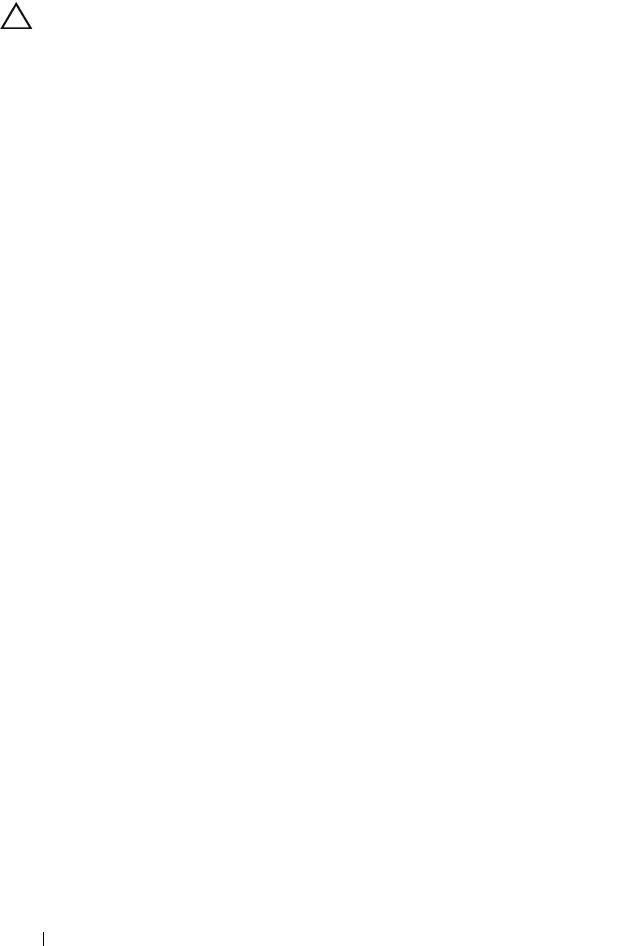
Solución de problemas de los procesadores
PRECAUCIÓN: Muchas de las reparaciones sólo pueden realizarlas los técnicos
de servicio autorizados. El usuario debe llevar a cabo únicamente las tareas de
solución de problemas y las reparaciones sencillas autorizadas en la
documentación del producto o indicadas por el personal de servicio y asistencia
en línea o telefónica. La garantía no cubre los daños ocasionados por
reparaciones que Dell no haya autorizado. Lea y siga las instrucciones de
seguridad entregadas con el producto.
1
Ejecute la prueba de diagnóstico en línea adecuada. Consulte "Uso de los
diagnósticos en línea" en la página 203.
2
Apague el sistema y los periféricos conectados y desconecte el sistema de la
toma eléctrica.
3
Abra el sistema. Consulte "Apertura del sistema" en la página 103.
4
Asegúrese de que todos los procesadores y disipadores de calor estén
instalados correctamente. Consulte "Instalación de un procesador" en la
página 154.
5
Cierre el sistema. Consulte "Cierre del sistema" en la página 105.
6
Vuelva a conectar el sistema a la toma eléctrica y enciéndalo junto con los
periféricos que tenga conectados.
7
Ejecute la prueba de diagnóstico en línea adecuada. Consulte "Ejecución
de los diagnósticos del sistema" en la página 203.
8
Apague el sistema y los periféricos conectados y desconecte el sistema de la
toma eléctrica.
9
Abra el sistema. Consulte "Apertura del sistema" en la página 103.
10
Extraiga el procesador 2. Consulte "Extracción de un procesador" en la
página 151.
11
Cierre el sistema. Consulte "Cierre del sistema" en la página 105.
12
Vuelva a conectar el sistema a la toma eléctrica y enciéndalo junto con los
periféricos que tenga conectados.
13
Ejecute la prueba de diagnóstico en línea adecuada. Consulte "Ejecución
de los diagnósticos del sistema" en la página 203.
Si la prueba falla, el procesador es defectuoso.
C
onsulte
"Obtención de
ayuda
" en la página 215
.
200 Solución de problemas del sistema

